[ad_1]
Meta hat möglicherweise rund 10 Millionen Oculus Quest 2-Einheiten verkauft, aber über 10 Millionen Menschen verwenden sie. Viele Menschen teilen ihre Headsets auf Partys mit ihren Lieben, Kindern, Mitbewohnern oder Freunden. Aber das Teilen bedeutet, dass diese Leute Ihre gespeicherten Dateien oder Multiplayer-Aufzeichnungen verwenden (und durcheinander bringen) können. Glücklicherweise können Sie mehrere Quest 2-Konten erstellen und gleichzeitig Spielbibliotheken zwischen diesen Konten teilen, um die Dinge getrennt zu halten, ohne Geld zu verschwenden.
Der Prozess ist jetzt etwas anders, da Sie anstelle eines Facebook-Kontos ein Meta-Konto für Quest 2 erstellen können, aber das ist keine schlechte Sache. So erstellen Sie neue Konten und teilen Apps untereinander.
So erstellen Sie mehrere Konten und teilen Apps auf dem Quest 2
Bevor Sie beginnen, entscheiden Sie, wer der „Administrator“ Ihres Quest 2 sein soll. Wer auch immer das Hauptkonto verwaltet, hat die Möglichkeit, andere Konten zu löschen. Außerdem werden nur Apps, die auf dem primären Konto gekauft wurden, mit sekundären Benutzern geteilt; Alle Spiele, die auf nicht primären Konten gekauft wurden, können nur auf diesen Konten gespielt werden. Das Hauptkonto sollte also wahrscheinlich an denjenigen gehen, der plant, die meisten Spiele zu kaufen.
Wenn Sie sich entscheiden, ein anderes Quest-/Facebook-Konto als Administrator zu haben, müssen Sie Ihr Quest 2 auf die Werkseinstellungen zurücksetzen und von Grund auf neu einrichten. Beseitigen Sie das also, wenn Sie müssen. Befolgen Sie dann die nachstehenden Schritte, um mehrere Konten auf dem Quest 2 einzurichten:
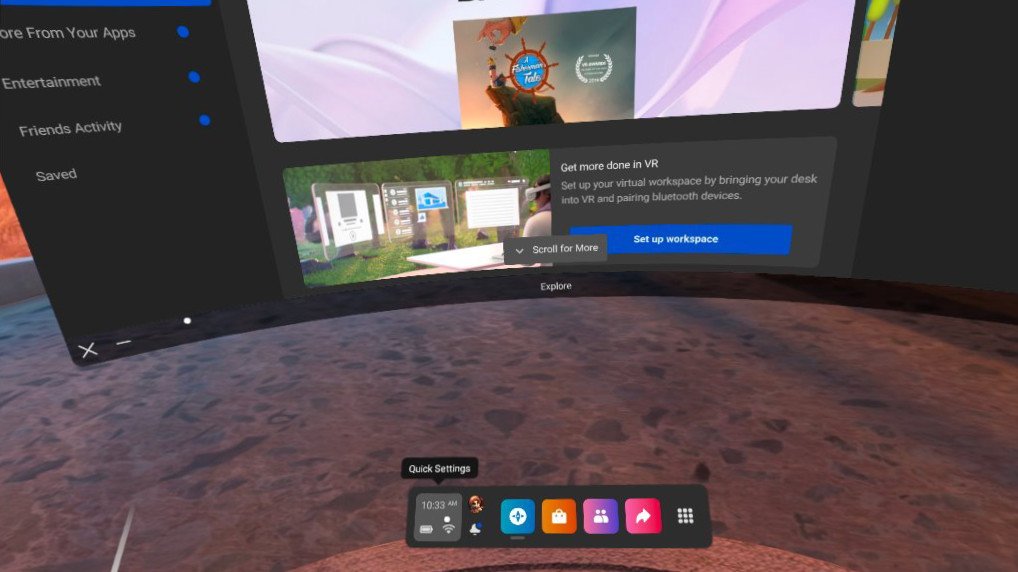
2. Wählen Sie im vollständigen Menü aus Einstellungen oben rechts.
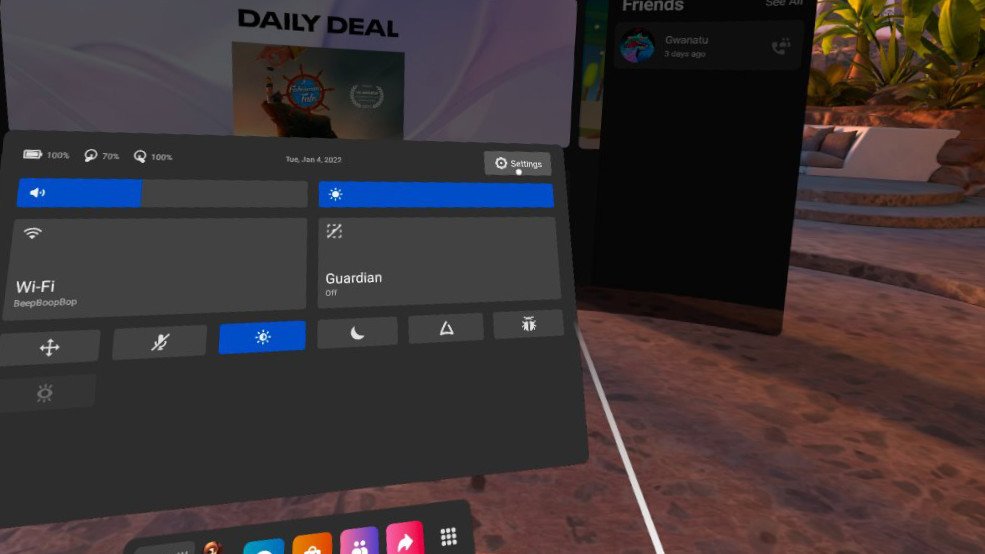
3. Wählen Sie die aus Konten Einstellungsmenü.
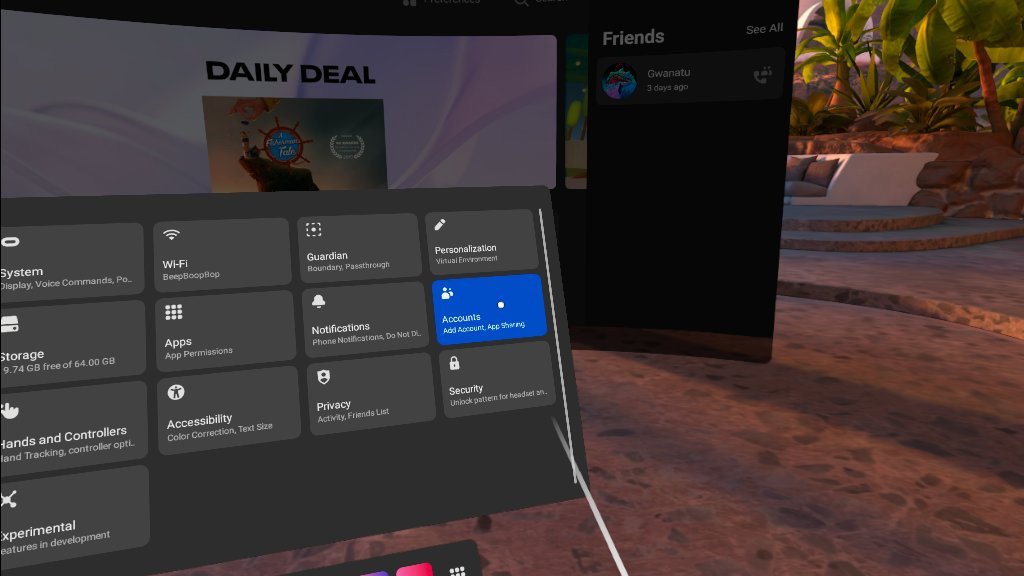
4. Sie finden das Symbol Ihres Hauptadministratorkontos und eine Option dazu Füge ein Konto hinzu oben rechts.
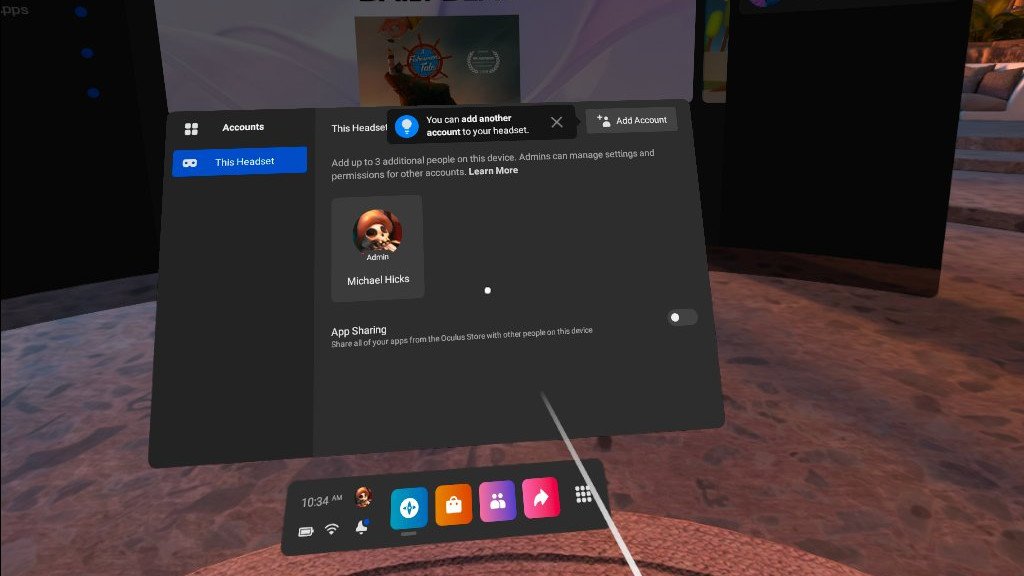
5. Sie werden dazu aufgefordert Konfigurieren Sie ein Kennwortmuster um Ihr Administratorkonto zu sperren, um sicherzustellen, dass andere Benutzer nicht auf das Hauptkonto zugreifen können. Sie können diesen Schritt überspringen, wenn Sie anderen Personen im Haushalt vertrauen, aber Sie sollten einen hinzufügen, wenn Sie ein Kind haben, das versuchen könnte, ein Spiel von Ihrem Konto zu kaufen.
5a. Schreiben Sie Ihr Modellweil Sie von Ihrem Konto gesperrt und auf die Werkseinstellungen zurückgesetzt werden, wenn Sie es vergessen.
6. Es wird dich auch fragen, ob du die App-Freigabe auf deinem Quest 2 aktivieren möchtest oder nicht. Dadurch stehen alle deine Einkäufe im Oculus Store anderen Benutzern zur Verfügung. nur auf diesem Helm. Auswählen Ermöglichen Wo Überspringen.
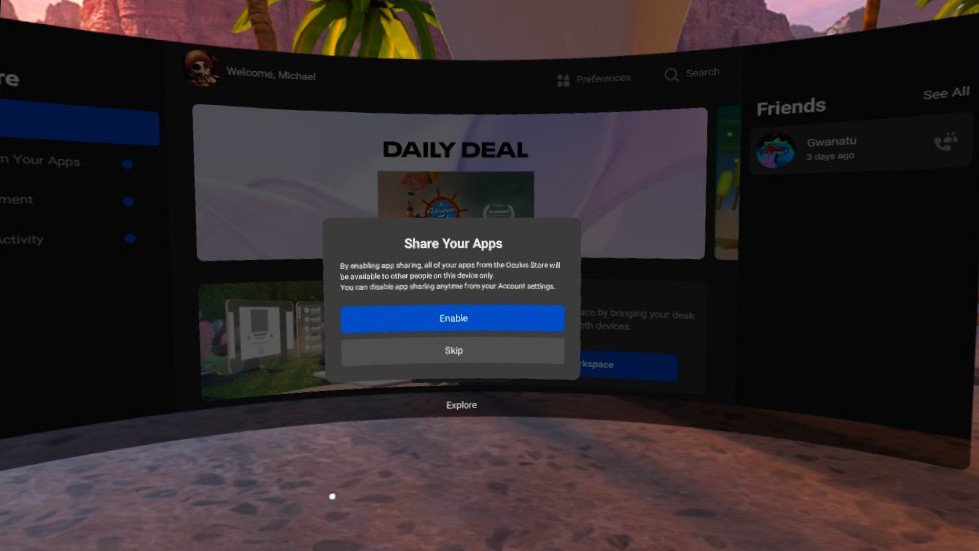
7. Sie werden dazu aufgefordert Geben Sie das Headset an den neuen Kontoinhaber weiter. Sie können sich auch weiterhin niederlassen, wenn die andere Person jünger oder technikscheu ist.
8. An diesem Punkt sollte die zweite Person a haben oder erstellen Metakonto verlaufen. Wir haben eine separate Anleitung zum Erstellen eines Meta-Kontos, die gilt, wenn sie bereits ein Facebook- oder Oculus-Konto haben. Wenn sie noch kein Konto erstellt haben, überspringen Sie diesen Schritt.
9. Neue Benutzer von Quest 2 sollten zu gehen meta.com/setup (öffnet in einem neuen Tab) und befolgen Sie die Schritte auf dieser Website. Sie benötigen eine E-Mail-Adresse oder ein Facebook-/Instagram-Profil, um das Konto zu erstellen.
10. Sobald sie ein Meta-Konto haben, gehen Sie zu meta.com/device (öffnet in einem neuen Tab)Setzen Sie dann das Headset wieder auf und kopieren Sie die 8-stelliger Code. Geben Sie es auf der Webseite ein und das zweite Konto wird nun offiziell zum Headset hinzugefügt.
11. Erstellen Sie eine neue 4-stelliger Store-Zugangscode und Kontovorlagenkennwort um das zweite Konto zu schützen; wieder sicher sein Schreib sie auf damit Sie auch den Zugriff nicht verlieren.
12. Sehen Sie sich das Einführungsvideo an und genießen Sie Ihr neues Konto!
An diesem Punkt sollte der neue Benutzer in der Lage sein, auf alle Quest 2-Spiele zuzugreifen, die auf dem Hauptkonto gekauft wurden. Klicken Sie im Universalmenü auf die Apps Symbol rechts. Sie sollten dort alle Spiele des Hauptkontos sehen.
Wenn Sie sie nicht sehen, vergewissern Sie sich, dass die Anwendungsfreigabe aktiviert ist. Kehren Sie vom Hauptkonto zu zurück Account Einstellungen Speisekarte. Sie sehen einen schnellen Umschalter für die App-Freigabe, der die Funktion ein- (oder ausschaltet).
Andernfalls können sekundäre Benutzer auf den Quest Store zugreifen und neue Spiele herunterladen oder kaufen. Denken Sie daran, dass die von Ihnen gekauften Spiele möglicherweise nicht auf dem Hauptkonto verfügbar sind.
So löschen Sie Konten auf Quest 2
Vielleicht hat ein geliebter Mensch entschieden, dass er VR einfach nicht mag … oder Sie und dieser geliebte Mensch haben beschlossen, sich zu trennen. In jedem Fall ist es überraschend einfach, ein Benutzerkonto auf dem Quest 2 zu löschen.
Befolgen Sie die gleichen Schritte wie zuvor: Gehen Sie zu Schnelleinstellungen, Haupteinstellungenund Account Einstellungen. Klick es Drei-Punkte-Symbol über dem Foto des sekundären Kontos und wählen Sie dann aus Entfernen. Sie werden aufgefordert, diese Aktion zu bestätigen, in diesem Fall wird dieses Konto gelöscht! Alle mit diesem Oculus-/Facebook-Konto verbundenen Käufe bleiben jedoch bestehen, wenn du dich entscheidest, das Konto erneut hinzuzufügen.

Wenn Sie Ihr Konto von einem Headset entfernen möchten, aber keinen Zugriff auf das betreffende Quest 2 haben, ist das auch ziemlich einfach. Gehe zu secure.oculus.com/my/devices (öffnet in einem neuen Tab) und Fortsetzen mit Ihrem Meta-Konto. Sie sehen alle Konten, die mit einer Quest oder Quest 2 verbunden sind, einschließlich Helme.Mit dir geteilt” Recht einfach “Mich von diesem Gerät entfernen“, um das Konto aus der Ferne zu löschen.
[ad_2]
Source


